Cómo y dónde guardar las plantillas en OpenOffice Writer
OpenOffice Writer permite que las plantillas se almacenen en una o varias carpetas (configurable desde Herramientas > Opciones > OpenOffice > Rutas).
Las carpetas por defecto no son fácilmente accesibles por el usuario, ya que están situadas en la carpeta que contiene su perfil 2.
El usuario también puede añadir o modificar la ruta de las plantillas a otros en lugares más accesibles , lo que hemos venido a llamar en este manual carpeta personal de plantillas.
En cualquier caso podemos almacenar las plantillas en sus carpetas por dos métodos: utilizando el administrador de plantillas, o simplemente, arrastrándolas al interior de las carpetas correspondientes.
Guardar con el administrador de plantillas
Para guardar el documento que has creado o modificado en OpenOffice Writer como una plantilla tan sólo tienes que seguir los siguientes pasos:
- Selecciona desde el menú Archivo > Plantilla > Guardar...
- En el diálogo Plantilla de documento selecciona la carpeta donde quieres almacenar la plantilla desde la lista Categorías 1.
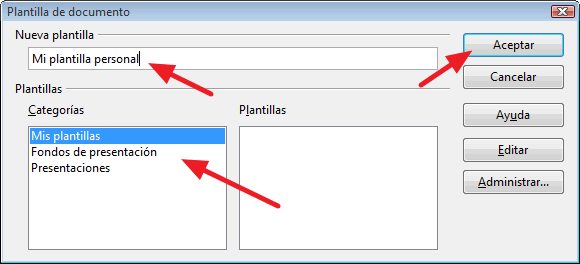
- Escribe el nombre de tu nueva plantilla en el cuadro Nueva plantilla:
- Haz clic en Aceptar
Guardar en nuestra carpeta personal de plantillas
Alternativamente, puedes guardar la plantilla en la carpeta personal de plantillas que creamos en el apartado Crear mi carpeta de plantillas personal mediante este procedimiento:
- Si...
- - ... creaste un documento nuevo para la plantilla, clic en Archivo > Guardar.
- - ... estás modificando un documento existente para crear la plantilla, clic en Archivo > Guardar como....
- Escribe el nombre de la plantilla
- En Tipo, selecciona Plantilla de documento de texto ODF (.ott)
- Navega hasta la carpeta Mis documentos/Plantillas personales
- Haz clic en Guardar
Como ves, salvo seleccionar en Tipo guardar como plantilla, el procedimiento es el mismo que Guardar o Guardar como... para un documento.
Notas

|
Para acceder a la carpeta perfil del usuario en OpenOffice (carpeta oculta), puedes utilizar este sencillo truco: Windows XP
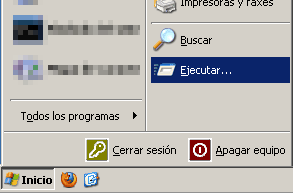
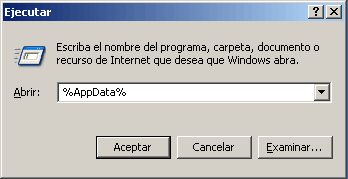
Windows Vista y Windows 7
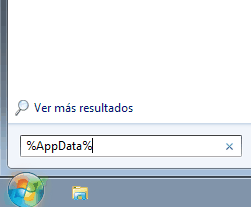
|